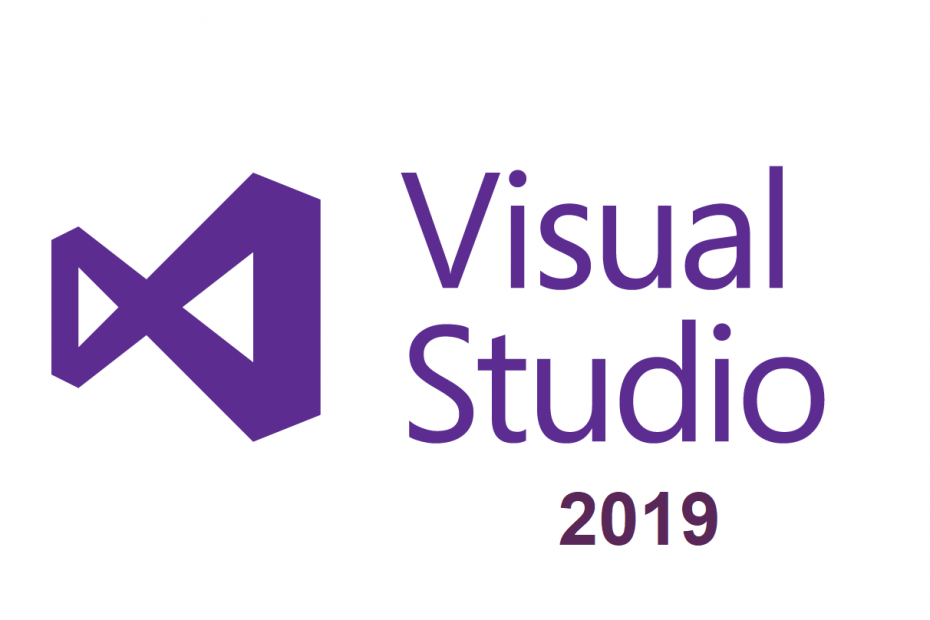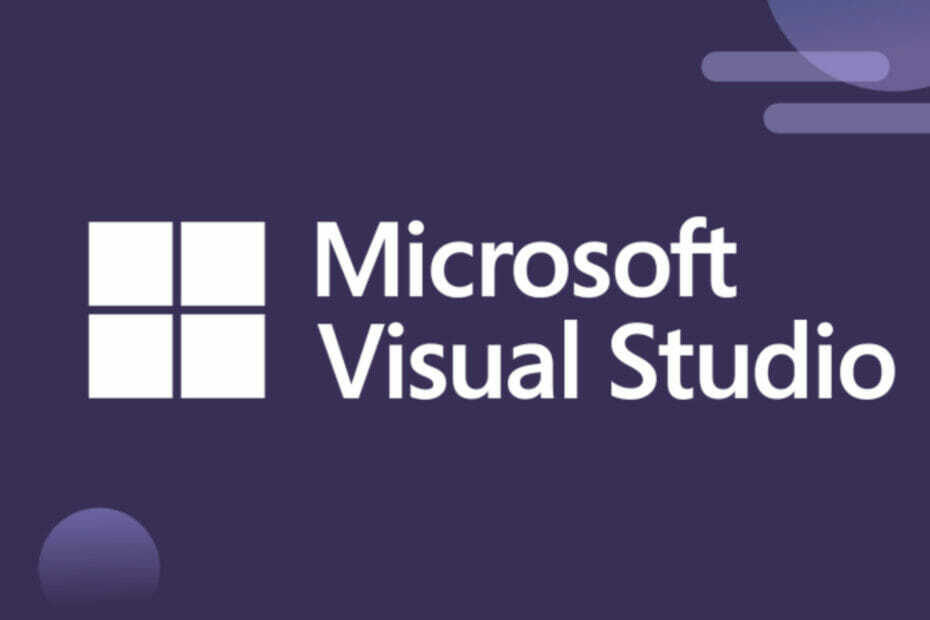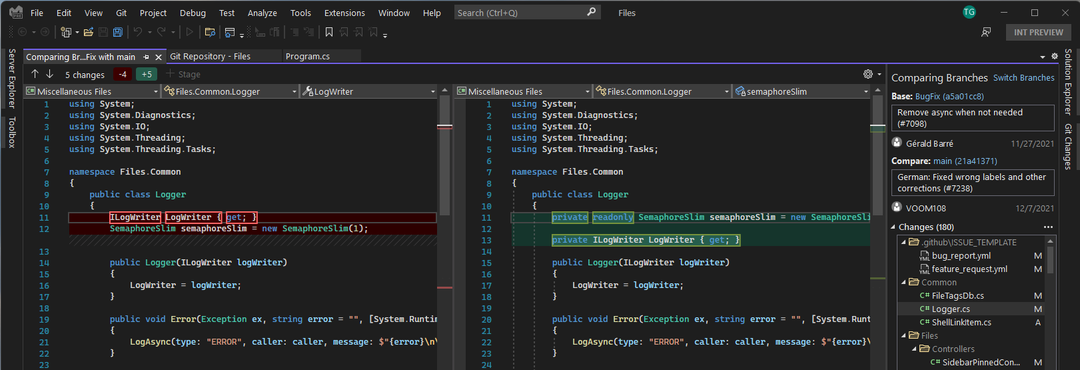Patikrinkite „Visual Code“ ir „VS Code“ skirtumus
- „Visual Studio“ yra IDE, kuriame yra daugybė išplėstinių funkcijų.
- „Visual Studio Code“ yra lengva „Visual Studio“ versija, kuri remiasi plėtiniais.
- Yra keletas kitų įdomių skirtumų tarp šių dviejų, kuriuos paminėjome šiame vadove.
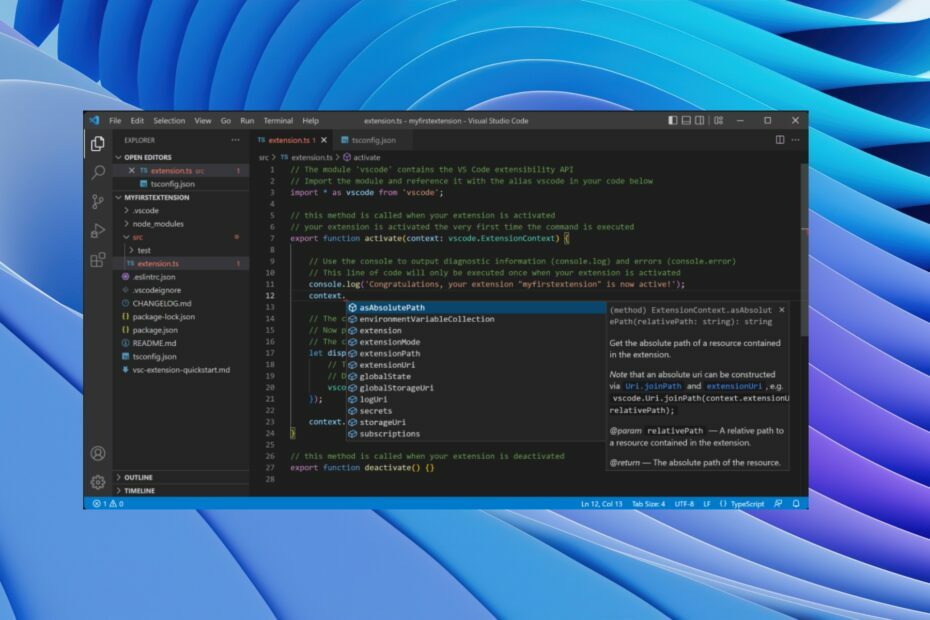
Atsižvelgdami į kalbą, kuria jums patogu dirbti, dauguma pasirenka „Visual Studio“ arba „Visual Studio Code“. Jei esate toje pačioje valtyje kaip keli kiti ir esate sumišę dėl skirtumų tarp Visual Studio vs VS Code, šis vadovas skirtas jums.
Čia pateiksime skirtumus, kurie padės nuspręsti, kokius įrankius pasirinkti. „Visual Studio“ yra integruota kūrimo aplinka (IDE), kita vertus, „VS Code“ yra raiškiojo teksto rengyklė. Tačiau skirtumai čia nesibaigia. Pakalbėkime apie juos.
„Visual Studio“ ir „Visual Studio“ kodas: kas tai yra?
1. Visual Studio
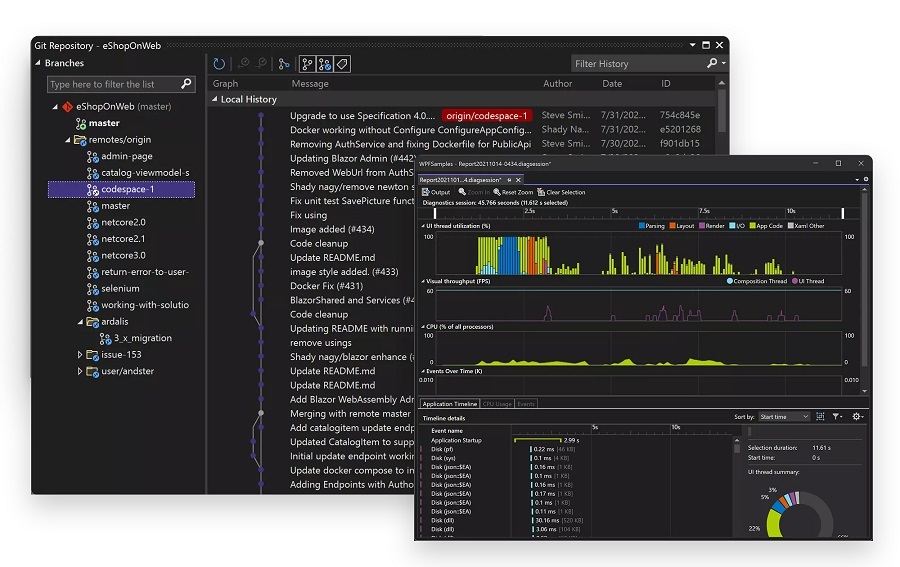
Microsoft Visual Studio yra IDE paleidimo blokas, skirtas kūrėjams, kurie gali naudoti įrankį kodui kurti, redaguoti ir derinti. Baigę procesą, jie gali lengvai paskelbti programą.
IDE yra tvirtas įrankis, daug pranašesnis už teksto rengyklę, nes jis gali leisti atlikti kitus dalykus, išskyrus tik kodo rašymą ir redagavimą.
IDE, pvz., „Visual Studio“, suteikia galimybę lanksčiai paleisti kodą ar net žengti žingsnį į priekį ir atsisiųsti papildinius, kad automatizuotų procesą. Mes turime „Visual Studio“ plėtinių krūva kuriuos galbūt norėsite sužinoti, kaip pagerinti savo našumą.
„Microsoft“ pristatė „Visual Studio“ 1997 m. Jis palaikomas C#, C, C++, Python, F#, .NET, HTML, CSS, JavaScript ir kt. Atminkite, kad „Java“ palaikymas buvo pašalintas 2017 m.
„Microsoft Visual Studio“ galite paleisti sistemoje „Windows“ ir Mac. Jis siūlomas trimis leidimais; bendruomenė, profesionalai ir įmonė. Visual Studio bendruomenės versija yra nemokama.
„Windows“ diegimas yra šiek tiek sudėtingas, tačiau „macOS“ jis yra paprastesnis. Galite naudoti Visual Studio kurdami žiniatinklio, mobiliųjų ir darbalaukio programas. Jis pateikiamas su .NET, su Unity, Azure ir Docker palaikymu pagal numatytuosius nustatymus. .NET Core, Android, iOS ir macOS yra neprivalomi.
2. Visual Studio kodas

VS kodas trumpinys VS Kodas yra lengva „Visual Studio“ versija. Tai atvirojo kodo, lengvas teksto rengyklė, skirta „Windows“, „Mac“ ir „Linux“.
Jūs netgi galite jį naudoti žiniatinklio naršyklėje apsilankę čia Interneto svetainė. VS kodas palaiko JavaScript, TypeScript ir Node JS.
Tačiau galite jį naudoti koduodami bet kuria norima kalba. Norėdami tai padaryti, turite atsisiųsti atitinkamus plėtinius, nes tai yra lengva versija, todėl palaikymas nėra integruotas.
Kadangi tai yra mini VS versija, jums nereikia daug vietos kompiuteryje, kad ją įdiegtumėte. Maždaug 200–250 MB vietos atliks šį darbą.
VS kodas taip pat yra integruotas su derintuvu ir „IntelliSense“. Tačiau norėdami gauti „IntelliSense“, kompiliatoriaus ir derinimo funkcijas, turite naudoti plėtinius.
Jis palaiko tokias kalbas kaip C++, Java, C#, PHP, Go ir Python. VS Code yra teksto rengyklė ir patenka į tą pačią kategoriją kaip Atom, Sublime ir Text Wrangler. Tai, kas daro jį efektyvesnį, yra jo tvirtos savybės.
- Dynamiclink.dll: kas tai yra ir kaip ištaisyti, jei jo trūksta
- „Visual Studio“ kodo plėtiniai: 15 geriausių 2023 m
„Visual Studio“ ir „Visual Studio“ kodas: skirtumai
Dabar, kai turime pagrindinį supratimą apie tai, kas yra „Visual Studio“ ir „VS Code“ įrankiai, pažvelkime į skirtumus, kurie padės nuspręsti, kas atitinka jūsų poreikius.
| Visual Studio | Visual Studio kodas |
| „Visual Studio“ yra integruotos kūrimo aplinkos (IDE) įrankis. | „Visual Studio Code“ yra teksto rengyklė ir naudojama kodams redaguoti. |
| „Visual Studio“ apdorojimo kodas yra lėtesnis ir skiriasi įvairiose platformose. | „Visual Studio Code“ apdorojimo greitis yra šiek tiek didesnis. |
| Yra nemokama „Visual Code“ versija, tačiau yra ir geriau apmokamų IDE variantų. | „Visual Studio Code“ yra visiškai nemokamas ir yra atvirojo kodo. |
| Jo negalima naudoti žiniatinklio naršyklėje. | VS kodą galite naudoti žiniatinklio naršyklėje. |
| „IntelliSense“ yra gana pažangi ir geriausia „Visual Studio“. | „IntelliSense“ nėra tokia galinga „Visual Studio Code“. |
| Atsisiuntimo dydis ir procesas yra šiek tiek sudėtingi, ypač „Windows“. | „VS Code“ atsisiuntimo dydis ir procesas yra gana paprasti. |
| Norint sklandžiai veikti, kompiuteryje reikia daugiau vietos. | Tai nereikalauja daug vietos, nes tai lengva Visual Studio versija. |
| „Visual Studio“ gali veikti tik „MacOS“ ir „Windows“. | „Visual Studio Code“ gali veikti „MacOS“, „Windows“ ir „Linux“. |
| „Visual Studio“ nėra daug papildinių. | „VS Code“ yra daugybė papildinių ir plėtinių. |
„Visual Studio“ ir „Visual Studio“ kodas: kainodara
Vienas iš pirmųjų dalykų, kuris jums gali kilti kalbant apie „Visual Studio“ ir „VS Code“ įrankių naudojimą, yra kainodara, kurią aptarėme toliau:
1. Visual Studio kainodara
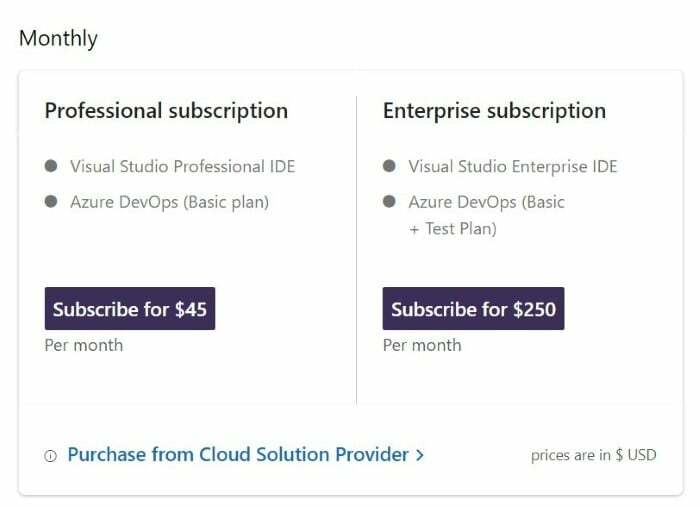
Kalbant apie geriausius dalykus, „Visual Studio IDE“ įrankis turi nemokamą versiją, pavadintą „Community“. Galite juo naudotis kaip ir milijonai kitų vartotojų.
Kai kurios svarbios VS funkcijos yra sukurtos bet kuriai programai bet kuriai platformai, leidžia kurti, redaguoti, derinti ir kompiliuoti vienu įrankiu, suteikia prieigą prie tūkstančių plėtinių ir palaiko kelis kodavimus kalbomis.
Be to, jei norite turėti išplėstinių IDE funkcijų, turite pasirinkti mokamą „Visual Studio“ versiją. Štai keletas kainų informacijos, kurią turėtumėte žinoti apie mokamas „Visual Studio“ versijas.
-
Visual Studio bendruomenės versija
- Jį galima įsigyti nemokamai.
-
Visual Studio Professional versija
- „Visual Studio“ kainuoja 45 USD per mėnesį arba 1 199 USD per metus.
- Pasibaigus vieneriems metams, kūrėjas turi sumokėti 799 USD, kad galėtų jį naudoti kasmet.
-
Visual Studio Enterprise versija
- Tai jums kainuos 250 USD per mėnesį arba 5 999 USD per metus.
- Pasibaigus vieneriems metams, kūrėjas turi sumokėti 2 569 USD, kad galėtų jį naudoti kasmet.
2. Visual Studio kodas
„Visual Studio Code“ yra atviro kodo lengva „Visual Studio“ versija. Jis yra nemokamas ir juo gali naudotis visi ir visi.
Be to, galite jį naudoti žiniatinklio naršyklėje kelyje. Tai geriausias būdas neatsilikti nuo kasdienių darbų ir kurti naujas programėles.
Šis „Visual Studio Code“ sąnaudų taupymo aspektas gali būti vienas stipriausių lemiamų veiksnių, jei ieškote atsitiktinio kodavimo arba esate laisvai samdomas darbuotojas.
„Visual Studio“ prieš „Visual Studio“ kodą: verdiktas
Daugumai kūrėjų „Visual Studio Code“ yra puikus pasirinkimas dėl daugybės toliau išvardytų priežasčių:
- Jis pateikiamas su kelių platformų palaikymu.
- VS kodas yra prieinamas nemokamai.
- „Electron Framework“ dėka programėlės, sukurtos naudojant VS Code, yra plonos ir jas galima sklandžiai atnaujinti.
- „VS Code“ yra greitesnis, palyginti su „Visual Studio“.
- Daugelį IDE funkcijų galite pakartoti naudodami VS kodą.
- Yra daugybė VS kodo plėtinių.
- Atsisiuntimo dydis yra dar vienas veiksnys, atsižvelgiant į VS kodą.
- Jūs netgi galite jį naudoti savo interneto naršyklėje.
Tačiau rimti kūrėjai vis dar teikia pirmenybę Visual Studio IDE kodavimui dėl toliau išvardytų priežasčių:
- Nereikia pasikliauti oficialiais ar trečiųjų šalių plėtiniais, kad išplėstumėte jo funkcijas.
- Pagal numatytuosius nustatymus jame yra daug funkcijų, todėl galite pasiekti svarbias funkcijas.
- Bendradarbiauti su visa komanda yra lengvas darbas.
- Naudodami Visual Studio IDE galite atlikti sunkų kodavimą ir kompiliavimą.
- „Visual Studio“, kai naudojama kartu su UNITY, gali padėti kurti kelių platformų žaidimus, AR/VR programas ir kt.
Taigi, kad viskas būtų daug aiškiau, jei esate laisvai samdomas darbuotojas arba programuotojas, linkęs į kryžminio krūvio kūrimą, turėtumėte pasirinkti „Visual Studio Code“.
Be to, atminkite, kad tai nemokama, todėl jei nenorite daug išleisti, VS Code turėtų būti jūsų pasirinkimas.
„VS Code“ pakeitė „Visual Studio IDE“ visame pasaulyje daugeliui programuotojų, tačiau, jei norite kodavimo įrankį, kuris nelabai remiasi plėtiniais ir siūlo sudėtingas funkcijas, tuomet galite pasirinkti „Visual“. Studija.
Galiausiai, jei vis tiek negalite apsispręsti tarp kodo redaktorių, patariame išbandyti abi platformas ir nuspręsti, kuri iš jų atitinka jūsų poreikius.
Galite peržiūrėti mūsų vadovą, kuriame paaiškinama, kaip tai padaryti lengvai atnaujinti Visual Studio į naujausią versiją atlikdami kelis paprastus veiksmus.
Be to, mes taip pat turime palyginimo vadovą „Atom“ ir „Visual Studio“ kodas. Tai padės jums nuspręsti, kurį pasirinkti, atsižvelgiant į jūsų poreikius.
Vis dar kyla problemų? Pataisykite juos naudodami šį įrankį:
REMIAMAS
Jei pirmiau pateikti patarimai neišsprendė problemos, jūsų kompiuteryje gali kilti gilesnių „Windows“ problemų. Mes rekomenduojame atsisiunčiant šį kompiuterio taisymo įrankį (TrustPilot.com įvertinta puikiai), kad lengvai juos išspręstumėte. Įdiegę tiesiog spustelėkite Pradėti nuskaitymą mygtuką ir tada paspauskite Remontuoti visus.